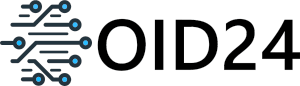Każdy użytkownik drukarki przynajmniej raz w życiu zetknął się z problemem, który uniemożliwiał wydrukowanie ważnego dokumentu lub zdjęcia. Problemy z drukarką mogą być frustrujące, zwłaszcza gdy nie jesteśmy pewni, jak sobie z nimi poradzić. W tym artykule przedstawimy kilka sprawdzonych metod, które pomogą szybko rozwiązać najczęstsze problemy z drukarką. Niezależnie od tego, czy mamy do czynienia z problemem technicznym, czy programowym, warto znać podstawowe kroki diagnostyczne i naprawcze. Zaczynamy od podstawowych kwestii związanych z działaniem drukarki.
Rozwiązywanie problemów z drukarką – co warto wiedzieć?
Drukarki to urządzenia, które pomimo swojej niezawodności, czasem przysparzają problemów. Jednym z pierwszych kroków, jakie warto podjąć, jest sprawdzenie, czy drukarka jest prawidłowo włączona i podłączona do komputera. Wydaje się to oczywiste, ale często zapominamy o prostych rozwiązaniach. Upewnij się, że kabel zasilający jest poprawnie podłączony, a urządzenie jest włączone. W przypadku drukarek bezprzewodowych, sprawdź, czy są one połączone z tą samą siecią Wi-Fi, co komputer. Następnie warto sprawdzić, czy drukarka jest widoczna w systemie operacyjnym jako aktywne urządzenie.
Kolejnym krokiem jest przetestowanie połączenia USB lub bezprzewodowego. W przypadku połączenia USB upewnij się, że kabel jest nieuszkodzony i prawidłowo podłączony do odpowiednich portów. Jeśli korzystasz z połączenia bezprzewodowego, sprawdź, czy sygnał Wi-Fi jest stabilny. Czasami wystarczy ponownie uruchomić drukarkę lub komputer, aby przywrócić połączenie. Warto również zwrócić uwagę na zainstalowane sterowniki, które mogą wymagać aktualizacji, aby zapewnić prawidłowe działanie urządzenia.
Jak sprawdzić, czy drukarka jest włączona i podłączona?
Sprawdzenie, czy drukarka jest włączona i podłączona, to podstawowy krok diagnostyczny. Przede wszystkim upewnij się, że drukarka jest podłączona do źródła zasilania i włączona. Jeśli urządzenie jest wyposażone w wyświetlacz, zwróć uwagę, czy pokazuje ono jakiekolwiek błędy. Jeśli drukarka nie reaguje, spróbuj podłączyć kabel zasilający do innego gniazdka. Następnie sprawdź, czy kabel USB jest poprawnie podłączony do komputera. W przypadku drukarek bezprzewodowych zweryfikuj, czy urządzenie jest połączone z siecią Wi-Fi.
Jeśli mimo wszystko drukarka nie działa, spróbuj uruchomić ponownie zarówno urządzenie, jak i komputer. Często proste ponowne uruchomienie może rozwiązać wiele problemów. Warto również sprawdzić, czy na komputerze nie ma zainstalowanych kilku drukarek i czy właściwa drukarka jest ustawiona jako domyślna. W systemie Windows możesz to zrobić, otwierając ustawienia urządzeń i drukarek, a następnie klikając prawym przyciskiem myszy na swojej drukarce i wybierając opcję ustawienia jako domyślnej.
Jak uruchomić narzędzie do rozwiązywania problemów w Windows?
Windows oferuje wbudowane narzędzie do rozwiązywania problemów z drukarkami, które może być bardzo pomocne w diagnozowaniu i naprawianiu problemów. Aby uruchomić to narzędzie, należy przejść do menu Start i otworzyć Ustawienia. Następnie wybierz opcję Aktualizacje i zabezpieczenia, a potem zakładkę Rozwiązywanie problemów. Wybierz drukarkę z listy dostępnych urządzeń i kliknij przycisk 'Uruchom narzędzie do rozwiązywania problemów’. System automatycznie przeanalizuje potencjalne problemy i zaproponuje rozwiązania.
W trakcie działania narzędzia, system może automatycznie naprawić niektóre błędy lub zaproponować ręczne działania, które należy podjąć. Warto postępować zgodnie z instrukcjami wyświetlanymi na ekranie, aby skutecznie usunąć usterki. Narzędzie to jest szczególnie przydatne w przypadku problemów z połączeniem sieciowym lub konfliktami sterowników. Jeśli narzędzie nie rozwiąże problemu, można spróbować innych metod opisanych w dalszej części artykułu.
Dlaczego warto zaktualizować sterowniki drukarki?
Sterowniki drukarki to oprogramowanie, które umożliwia komunikację między komputerem a urządzeniem. Aktualizacja sterowników jest kluczowa dla zapewnienia prawidłowego działania drukarki, zwłaszcza po aktualizacjach systemu operacyjnego. Stare lub uszkodzone sterowniki mogą powodować różnego rodzaju problemy, od błędów drukowania po brak możliwości wykrycia urządzenia. Aby zaktualizować sterowniki, otwórz Menedżer urządzeń w systemie Windows, znajdź swoją drukarkę na liście urządzeń, kliknij prawym przyciskiem myszy i wybierz opcję aktualizacji sterownika.
Jeśli system nie znajdzie nowych sterowników automatycznie, można odwiedzić stronę internetową producenta drukarki i pobrać najnowszą wersję sterowników ręcznie. Instalacja zaktualizowanych sterowników często rozwiązuje problemy z kompatybilnością i poprawia wydajność urządzenia. Warto również regularnie sprawdzać dostępność nowych wersji oprogramowania, aby uniknąć problemów w przyszłości. Aktualizacja sterowników jest jednym z najważniejszych kroków w utrzymaniu drukarki w dobrej kondycji.
Jak ustawić drukarkę jako domyślną w systemie?
Ustawienie drukarki jako domyślnej w systemie Windows to prosta, ale często pomijana czynność, która może znacząco ułatwić proces drukowania. Aby to zrobić, przejdź do menu Start, a następnie wybierz Ustawienia i Urządzenia. W zakładce Drukarki i skanery znajdź swoją drukarkę na liście, kliknij na nią prawym przyciskiem myszy i wybierz 'Ustaw jako domyślną’. Dzięki temu system automatycznie będzie kierował wszystkie zadania drukowania do tego właśnie urządzenia, co eliminuje konieczność ręcznego wybierania drukarki przed każdym drukowaniem.
Jeśli system nie pozwala na ustawienie drukarki jako domyślnej, warto sprawdzić, czy nie istnieją konflikty z innymi zainstalowanymi drukarkami. Czasami konieczne może być usunięcie starych lub nieużywanych drukarek z listy urządzeń, aby uniknąć problemów. Ustawienie drukarki jako domyślnej jest szczególnie ważne w środowisku biurowym, gdzie wiele osób korzysta z jednego lub kilku wspólnych urządzeń. Ułatwia to zarządzanie zadaniami drukowania i minimalizuje ryzyko błędów.
Co zrobić, gdy drukarka nie drukuje – krok po kroku?
Gdy drukarka odmawia posłuszeństwa i nie chce drukować, warto przeanalizować kilka podstawowych aspektów. Najpierw upewnij się, że nie ma problemów z połączeniem, zarówno przewodowym, jak i bezprzewodowym. Następnie sprawdź, czy w drukarce nie zaciął się papier, a poziomy atramentu lub tonera są wystarczające do wydruku. Kolejnym krokiem jest wyczyszczenie kolejki wydruku poprzez anulowanie wszystkich oczekujących zadań. Często to właśnie one powodują zablokowanie się drukarki.
Jeśli problem nadal występuje, spróbuj ponownie uruchomić usługę bufora wydruku w systemie Windows. Można to zrobić przez otwarcie Narzędzi administracyjnych, a następnie przejście do usług i znalezienie opcji Bufor wydruku. Kliknij prawym przyciskiem myszy i wybierz 'Uruchom ponownie’. Jeśli to nie pomoże, rozważ ponowną instalację drukarki, usuwając ją z listy urządzeń i dodając na nowo. Czasami konieczne może być również czyszczenie głowic drukarki, co poprawi jakość wydruku. Warto również sprawdzić, czy aplikacja, z której próbujesz drukować, jest aktualna.
Podsumowując, rozwiązywanie problemów z drukarką wymaga cierpliwości i systematycznego podejścia. Warto pamiętać o podstawowych czynnościach, takich jak sprawdzenie połączeń, aktualizacja sterowników, czy ponowne uruchomienie urządzeń. Dzięki temu większość problemów można rozwiązać samodzielnie, bez konieczności korzystania z pomocy serwisu technicznego. Zachowanie spokoju i logiczne podejście do problemu to klucz do sukcesu w diagnostyce i naprawie drukarki.
Co warto zapamietać?:
- Sprawdź podstawowe połączenia: upewnij się, że drukarka jest prawidłowo podłączona do zasilania i komputera (USB lub Wi-Fi), a także, że jest widoczna w systemie operacyjnym jako aktywne urządzenie.
- Aktualizuj sterowniki drukarki: zainstaluj najnowsze wersje sterowników, aby zapewnić kompatybilność i prawidłowe działanie, zwłaszcza po aktualizacjach systemu operacyjnego.
- Ustaw drukarkę jako domyślną: w systemie Windows skonfiguruj drukarkę jako domyślną, aby uprościć proces drukowania i uniknąć błędów związanych z wyborem urządzenia.
- Rozwiązywanie problemów w Windows: użyj wbudowanego narzędzia do rozwiązywania problemów, które automatycznie diagnozuje i naprawia błędy związane z drukarką.
- Diagnozuj problemy z drukowaniem: sprawdź połączenia, usuń zacięty papier, wyczyść kolejkę wydruku i ewentualnie ponownie uruchom usługę bufora wydruku, aby przywrócić funkcjonalność drukarki.